¿Cómo trabajar con Siri en el iPhone 5
Siri te permite controlar tu iPhone 5 con sólo su voz - no memorizar comandos estrictas o hablar artificialmente. Cuanto más utilice Siri, más ella te impresiona.
Cómo configurar Siri
Siri es inteligente, pero ella no es psíquica. Proporcionar información acerca de usted mismo le ayudará a llevar a cabo comandos, como Llame a mi oficina.
Para utilizar Siri, el iPhone debe tener una conexión 3G / 4G o Wi-Fi a Internet.
Sigue estos pasos:
Configuración abierta.
Desde la pantalla de inicio, pulse el icono Configuración.
Toque General.
Toque Siri.
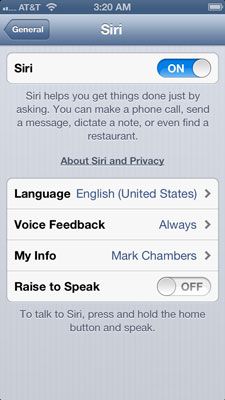
Configuración muestra la pantalla de Siri.
Toque en Idioma.
Toque el idioma que usted habla con Siri.
Toque comentarios de voz.
Toque en el estilo de retroalimentación de Siri.
Se trata siempre de confirmación texto en pantalla, no importa lo que la configuración que elija aquí. Elija siempre para permitir Siri para responder a través de su altavoz del iPhone también.
Por defecto, Siri responde a usted con la confirmación hablada sólo si usted está usando un auricular Bluetooth o auriculares de Apple, o si mantiene su iPhone a la oreja.
Escriba la información de la casa y el contacto de trabajo.
Especifique sus relaciones.
Siri pide estos datos la primera vez que aparece en un comando. Por ejemplo, si le preguntas a Siri para Llame a mi padre, se le pedirá que identificar a su padre en su lista de contactos antes de realizar la llamada. Adición de la información de su empresa ayuda a Siri sabe quién es quién.
Toque Raise a hablar.
Aquí es donde usted dice si Siri debe responder cuando usted levanta su iPhone a la oreja. Al establecer esta opción en On significa Siri está listo para aceptar comandos al levantar el teléfono a la oreja.
Siempre se puede invocar Siri manteniendo pulsado el botón de inicio del iPhone.
Pulse el botón Inicio para salir de Configuración.
Llevar el genio de la iPhone
Usted puede despertar Siri un par de maneras, dependiendo de su configuración.
Mantenga pulsado el botón de Inicio.
Si activó Levante a hablar, llevar el iPhone a la oreja. (El Levante a hablar característica sólo funciona si la pantalla de tu iPhone no está en blanco. Si la pantalla está en blanco, pulse el botón Inicio y luego levantar el teléfono en la oreja.)
En los auriculares de Apple y distancia, pulse y mantenga pulsado el botón central para convocar a Siri. En un auricular, pulse Bluetooth y mantenga pulsado el botón de llamada.
Siri responde con dos pitidos cortos. "¿Con que te puedo ayudar?" aparece en la pantalla. Esta es su señal para comenzar a hablar.
Pídele lo que quieres.
Mientras habla, la pantalla botón Micrófono muestra el volumen relativo de su voz, que es a menudo un problema en un entorno muy ruidoso.
Cuando haya terminado, dejar de hablar o toque el botón del micrófono.
Al tocar el botón es más rápido porque Siri no tiene que esperar a que una pausa.
Sus comandos aparecen en pantalla, y Siri pueden solicitar información adicional si es necesario.
Pulse el botón del micrófono para responder a cualquier pregunta Siri pide.
Si el comando incluye la visualización de la información o el funcionamiento de una aplicación, podrás ver el resultado en pantalla. Por lo general se presenta como una solicitud de confirmación.
Toque en la información o la aplicación para que sea a pantalla completa.
Necesita cancelar una orden? Decir Cancelar o toque bien el micrófono o el botón de Inicio.
Cómo dar órdenes Siri
Usted entrega comandos a Siri en un estilo de conversación, y al volumen normal utiliza al hablar con alguien durante una llamada telefónica.
Si Siri entiende mal lo que ha dicho (a menudo a causa del ruido de fondo), pulse el icono de micrófono y decir No yo quiero . . . o No, me refería. . . .
Después de haber invocado Siri, ¿qué debe solicitar? Siempre se puede ver una lista de comandos de ejemplo - simplemente pedir a Siri ¿Qué puedes hacer? Los comandos son esencialmente de forma libre, he aquí algunos comandos comunes:
Llamada nombre coloca una llamada telefónica. No digas nombre, aunque. Diga el nombre de alguien que está en sus contactos. Si el contacto tiene varios números de teléfono, mencionar el número que desea utilizar, como en Llame a Jesse mobilis.
Nombre FaceTime coloca una llamada FaceTime.
Responder seguidos por el texto de una respuesta, cuando se escucha a Siri hablan el contenido de un mensaje de correo.
Enviar un mensaje a nombre. La aplicación Mensajes prepara un mensaje de texto. Siri le pide el mensaje que desea enviar.
¿Cómo llego a casa desde aquí? Puede obtener indicaciones para llegar a su casa desde su ubicación actual.
¿Hay un chino (india, vegana) restaurante cerca? Usted puede conseguir un restaurante específico cerca de su ubicación actual.
Qué se ve que el tiempo mañana? La aplicación del tiempo muestra las temperaturas del mañana.
¿Cuáles son los horarios para Casablanca (El Mago de Oz, Star Wars)? Obtener sesiones de la película en los cines cercanos a su ubicación actual.
¿Qué es la música para los Cardenales (osos, Red Wings)? Usted puede escuchar la puntuación actual de un juego.
Configurar una reunión en hora y fecha. Establecer un evento de calendario en el día y hora que usted dice. Los comandos pueden tener varios criterios, así como Establecer una reunión con Mark en su oficina a las 10 horas tomorfila.
Juega smooth jazz (Lyle Lovett, " de Beethoven Quinta "). La música llena el aire.
Cuéntame un chiste. Sí, esta es una de mis favoritas! Algunas de las selecciones, sin embargo, son bastante cursi.




